Bài viết này nhằm mục đích giải quyết vấn đề đã nêu bằng cách sử dụng các bản sửa lỗi khác nhau.
Làm cách nào để khắc phục lỗi “Sự cố với Bộ điều hợp không dây hoặc Điểm truy cập trên PC”?
Lỗi đã nêu có thể được sửa bằng các phương pháp sau:
- Cập nhật trình điều khiển mạng
- Cài đặt lại trình điều khiển mạng
- Đặt lại bộ điều hợp Wi-Fi
- Chạy trình khắc phục sự cố mạng
- Xóa DNS
- Bật bộ điều hợp Wi-Fi
- Vô hiệu hóa phần mềm chống vi-rút
Hãy khám phá từng phương pháp để khắc phục lỗi đã nêu.
Cách khắc phục 1: Cập nhật Driver mạng
Phương pháp đầu tiên là cập nhật trình điều khiển mạng. Cập nhật trình điều khiển mạng có thể khắc phục lỗi. Để làm như vậy, hãy khởi chạy “ Quản lý thiết bị ” thông qua menu Bắt đầu:
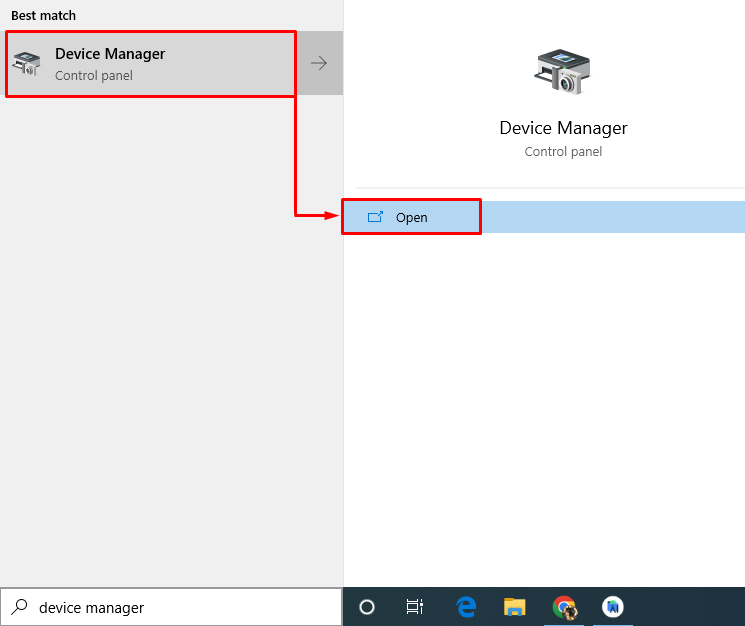
Nhấp vào “ bộ điều hợp mạng ” để mở rộng nó. Nhấp chuột phải vào trình điều khiển bộ điều hợp mạng và chọn “ Cập nhật driver ”:
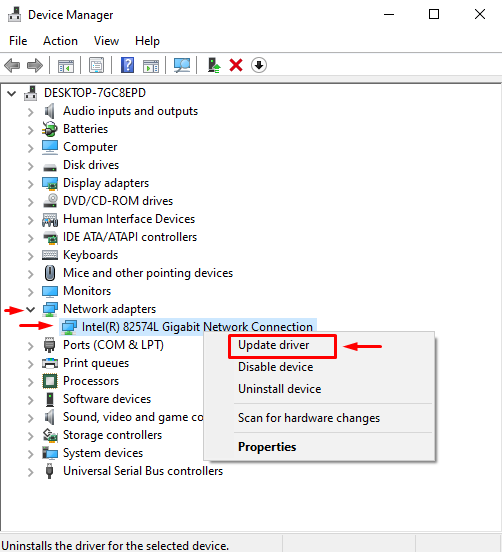
Chọn ' Tự động tìm kiếm trình điều khiển ”:
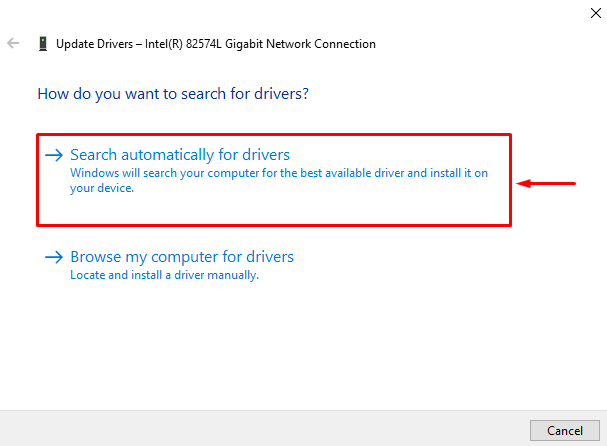
Trình quản lý thiết bị sẽ tìm kiếm và cài đặt phiên bản trình điều khiển phù hợp và mới nhất.
Cách khắc phục 2: Cài đặt lại Driver mạng
Có thể trình điều khiển hiện được cài đặt không tương thích với phần cứng mạng. Cài đặt lại ổ đĩa mạng sẽ khắc phục lỗi.
- Để làm như vậy, hãy khởi chạy “ Quản lý thiết bị ” thông qua menu Bắt đầu của Windows.
- Nhấp vào “ bộ điều hợp mạng ' tiết diện.
- Nhấp chuột phải vào trình điều khiển bộ điều hợp mạng và chọn “ Gỡ cài đặt thiết bị ”:
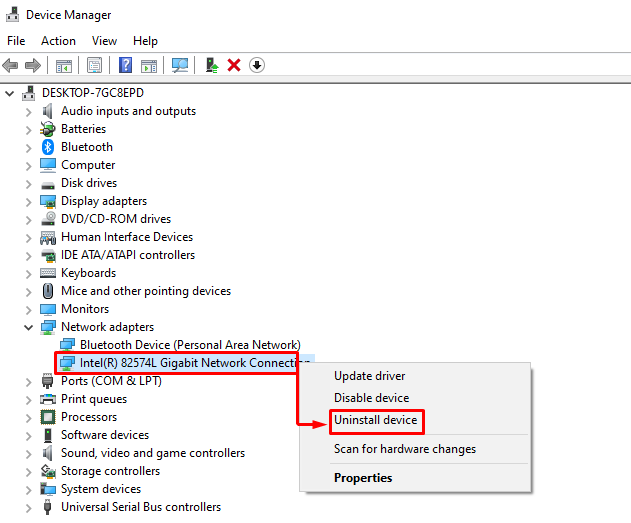
Khởi động lại Windows sau khi gỡ bỏ trình điều khiển mạng. Sau khi khởi động lại, trình điều khiển phù hợp sẽ được cài đặt tự động.
Khắc phục 3: Đặt lại bộ điều hợp Wi-Fi
Đặt lại bộ điều hợp Wi-Fi chắc chắn sẽ khắc phục được lỗi đã nêu. Để làm như vậy, hãy rút dây nguồn ra khỏi bộ đổi nguồn và đợi trong 30 giây. Sau khi chờ 30 giây, hãy cắm lại dây nguồn vào bộ chuyển đổi. Bật bộ điều hợp và đợi khởi động ổn định. Sau khi làm như vậy, hãy kiểm tra xem sự cố đã nêu đã được giải quyết chưa.
Khắc phục 4: Chạy Trình khắc phục sự cố mạng
Chạy trình khắc phục sự cố mạng để khắc phục sự cố đã nêu. Để làm như vậy, trước tiên, hãy mở “ Khắc phục sự cố cài đặt ” qua menu Start của Windows:
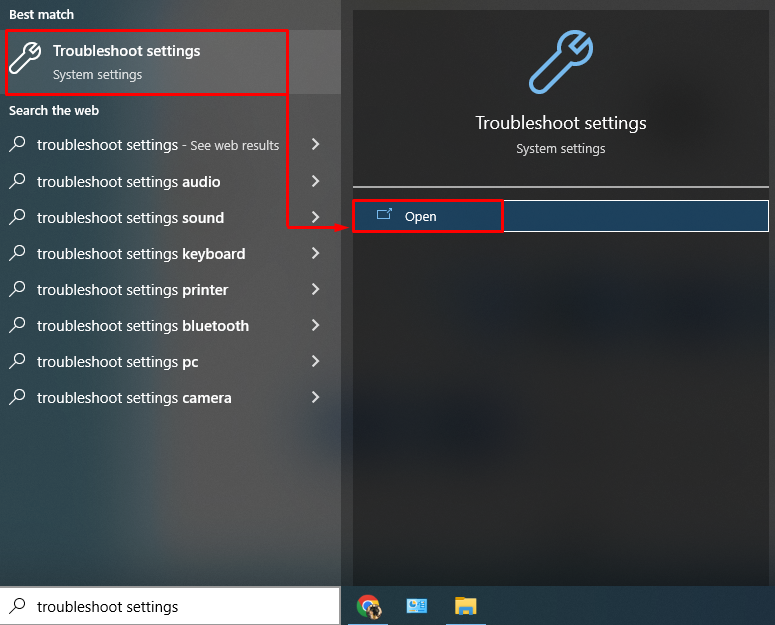
Nhấn vào ' Trình khắc phục sự cố bổ sung ' quyền mua:
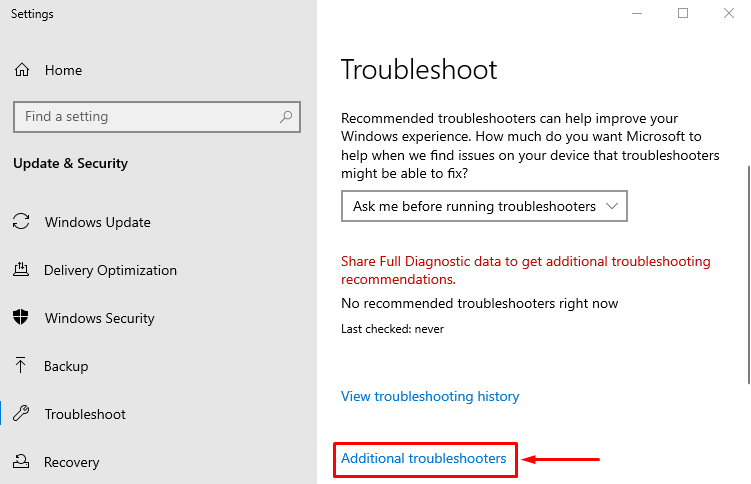
Định vị ' Trình khắc phục sự cố mạng ” và bấm vào “ Chạy trình khắc phục sự cố ”:
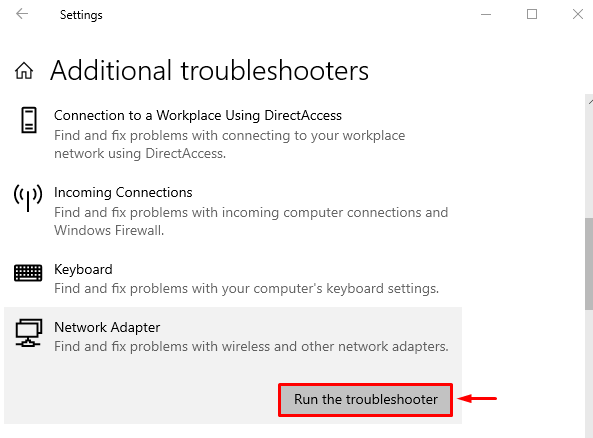
Thao tác này sẽ bắt đầu khắc phục lỗi mạng.
Chọn bộ điều hợp từ “ Bộ điều hợp mạng ” cửa sổ và nhấn “ Tiếp theo ' cái nút:
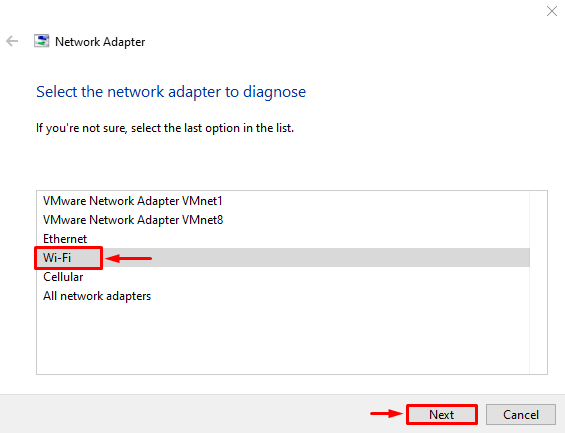
Trình khắc phục sự cố đã bắt đầu khắc phục sự cố:
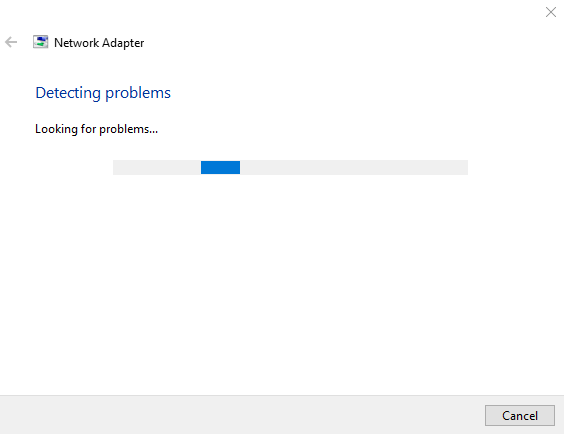
Sau khi khắc phục sự cố mạng xong. Khởi động lại Windows và kiểm tra xem sự cố đã được khắc phục chưa.
Khắc phục 5: Đặt lại mạng
Thực hiện đặt lại mạng sẽ đặt lại các cài đặt được định cấu hình theo cách thủ công. Đặt lại mạng chắc chắn sẽ giải quyết được sự cố đã nêu. Để làm như vậy, trước hết, hãy mở “ Đặt lại mạng ” thông qua menu Bắt đầu:
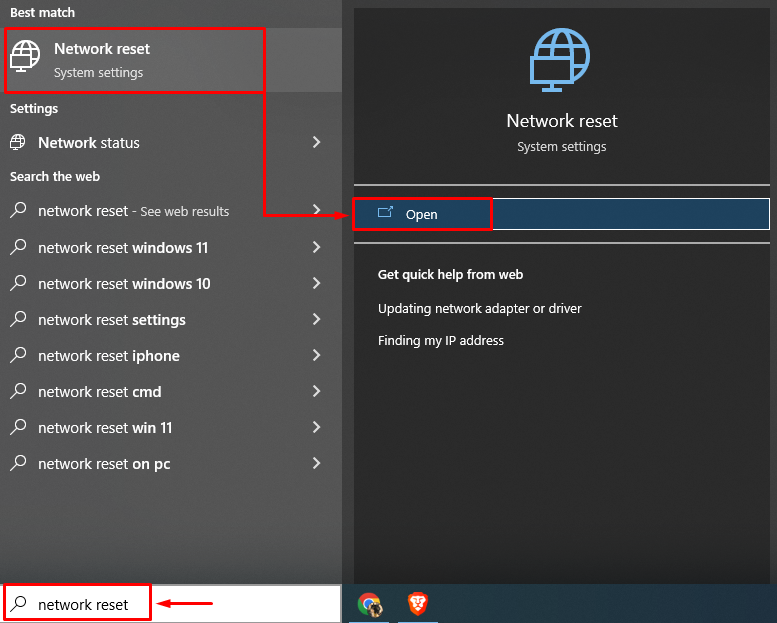
Nhấp vào “ Đặt lại ngay bây giờ ' cái nút:
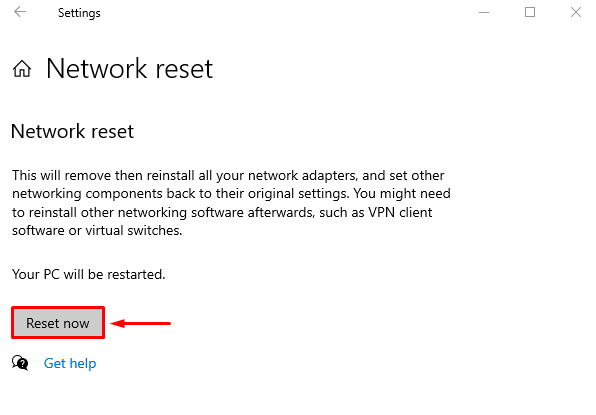
Thao tác này sẽ đặt lại cài đặt mạng và kiểm tra xem sự cố đã nêu đã được giải quyết hay chưa.
Khắc phục 6: Xóa DNS
Xóa DNS sẽ xóa địa chỉ IP và bản ghi DNS được lưu trữ trong bộ nhớ cache. Để làm như vậy, trước hết, hãy khởi chạy “ cmd ” thông qua menu Bắt đầu và thực thi mã trong thiết bị đầu cuối để xóa DNS:
> ipconfig / tuôn ra 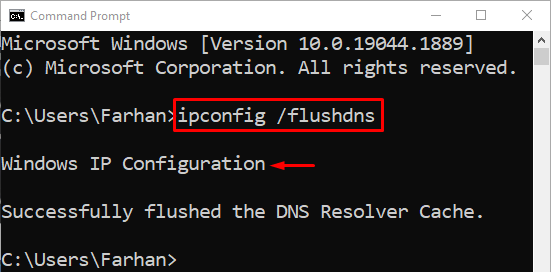
DNS đã được xóa thành công. Bây giờ, hãy khởi động lại Windows và hy vọng, internet của bạn sẽ bắt đầu hoạt động tốt.
Khắc phục 7: Vô hiệu hóa Antivirus
Các chương trình chống vi-rút của bên thứ ba được sử dụng để bảo mật hệ thống bổ sung. Nhưng đôi khi các chương trình chống vi-rút của bên thứ ba này can thiệp vào kết nối mạng và gây ra lỗi đã nêu. Có thể khắc phục lỗi đã nêu một cách đơn giản bằng cách xóa hoặc vô hiệu hóa phần mềm chống vi-rút của bên thứ ba. Vì vậy, hãy thử tắt phần mềm chống vi-rút và xem sự cố đã được giải quyết chưa.
Sự kết luận
“Sự cố với bộ điều hợp không dây hoặc điểm truy cập trên PC” có thể được giải quyết bằng nhiều phương pháp khác nhau. Các phương pháp này bao gồm cập nhật trình điều khiển mạng, đặt lại cài đặt mạng, chạy trình khắc phục sự cố mạng, xóa DNS hoặc tắt phần mềm chống vi-rút của bên thứ ba. Blog này đã cung cấp nhiều phương pháp khác nhau để khắc phục sự cố đã nêu.